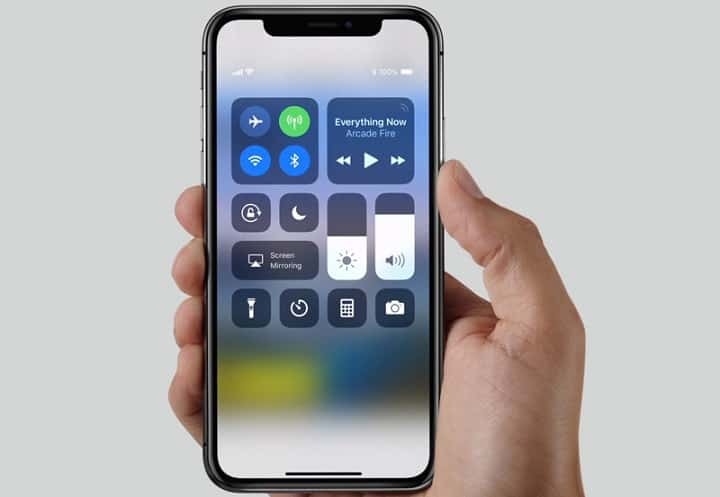- El escaneo de varias páginas de OneDrive ya no tiene que costarle nada.
- OneDrive le permite escanear y cargar hasta 10 páginas por documento.
- Visita el Noticias página para obtener más información.
- No olvide consultar nuestro OneDrive sección para obtener información adicional.

El escaneo de varias páginas de OneDrive ya no tiene que costarle nada. Como trabajador remoto con una computadora portátil e Internet confiable, está listo para comenzar, ¿verdad? Un escáner es apenas un dispositivo en el que piensa, hasta que necesita escanear rápidamente y compartir un documento de misión crítica con un colega.
Bueno, si no siempre puede acceder a un escáner cuando lo necesita, puede escanear con su aplicación OneDrive para Android o iOS.
La característica le permite escanear y cargar varias páginas en OneDrive sin una cuenta premium de Microsoft 365.
Con la herramienta gratuita, puede digitalizar cualquier tipo de papeleo físico, desde documentos y recibos hasta pizarras y fotografías. A continuación, puede cargar y guardar el elemento escaneado como PDF en OneDrive.
Si escanea varias páginas, la solución le permite guardarlas todas como un solo archivo.
La función resultará útil para muchos profesionales que trabajan desde casa. Los estudiantes incluso pueden usarlo para escanear notas escritas a mano y enviarlas a sus instructores o profesores.
Cómo utilizar el escaneo de OneDrive de varias páginas
- Inicie sesión en su cuenta personal de OneDrive móvil. También necesitará Android 6.5 o versiones posteriores o iOS 11.31.5 para hacer esto.
- Inicie la aplicación OneDrive.
- Toca el botón de la cámara
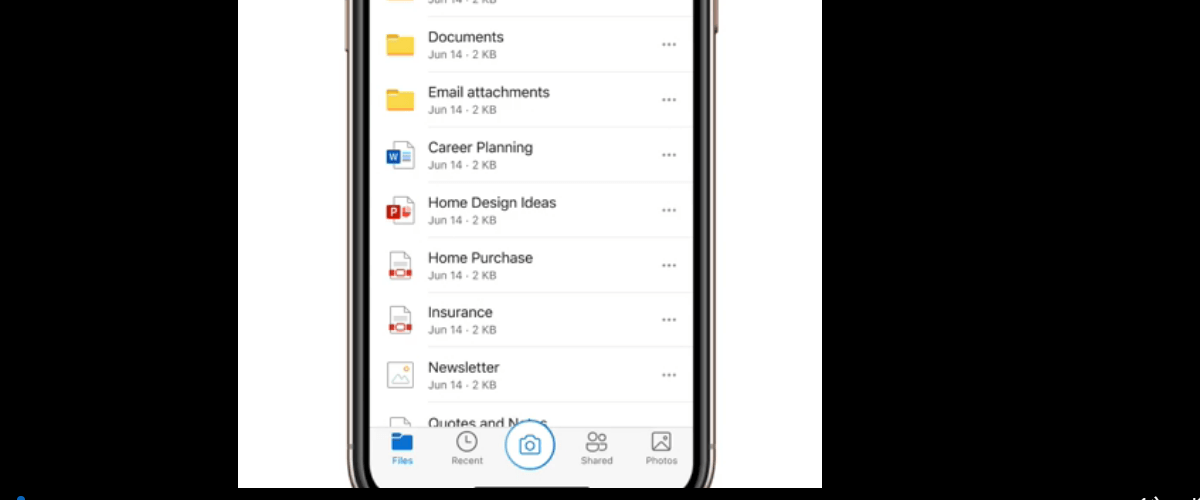
4. Con la cámara de su teléfono directamente encima del documento, toque el botón de escaneo. Asegúrese de no inclinar el teléfono.
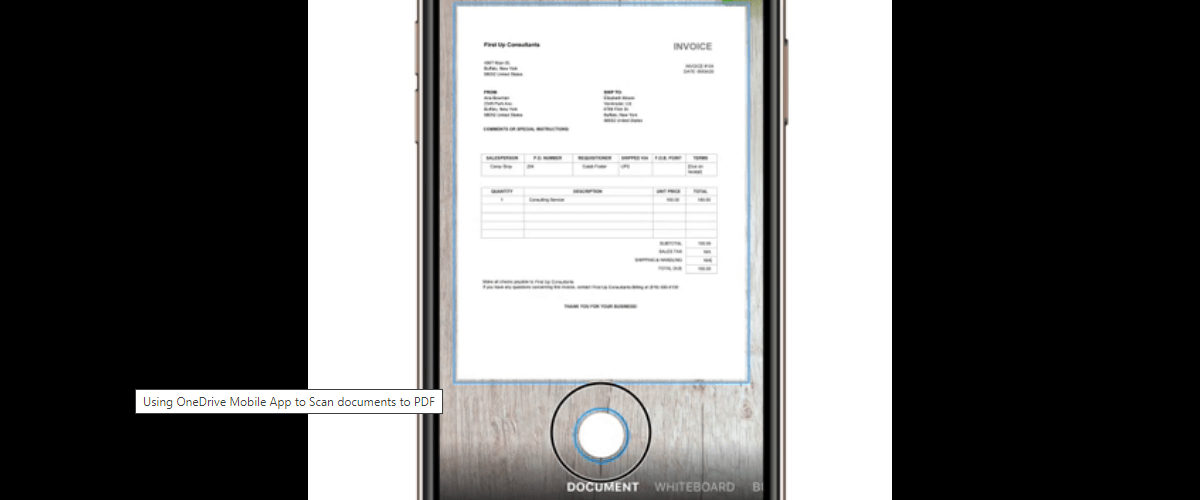
5. Grifo agregar nuevo para escanear la página siguiente.
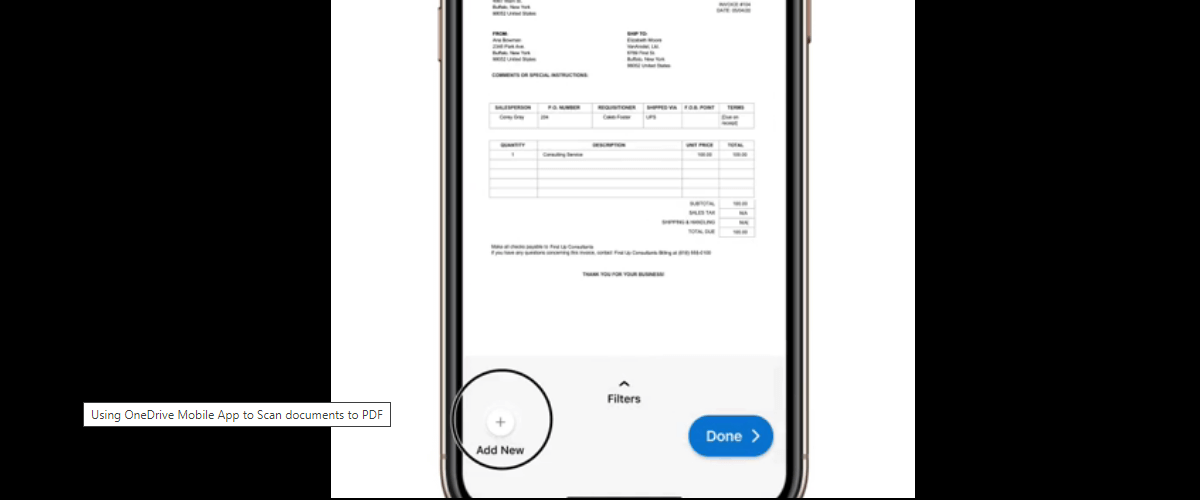
6. Repita el paso 4. Puede escanear hasta 10 páginas para crear y guardar un solo documento PDF en OneDrive.
7. Grifo Hecho
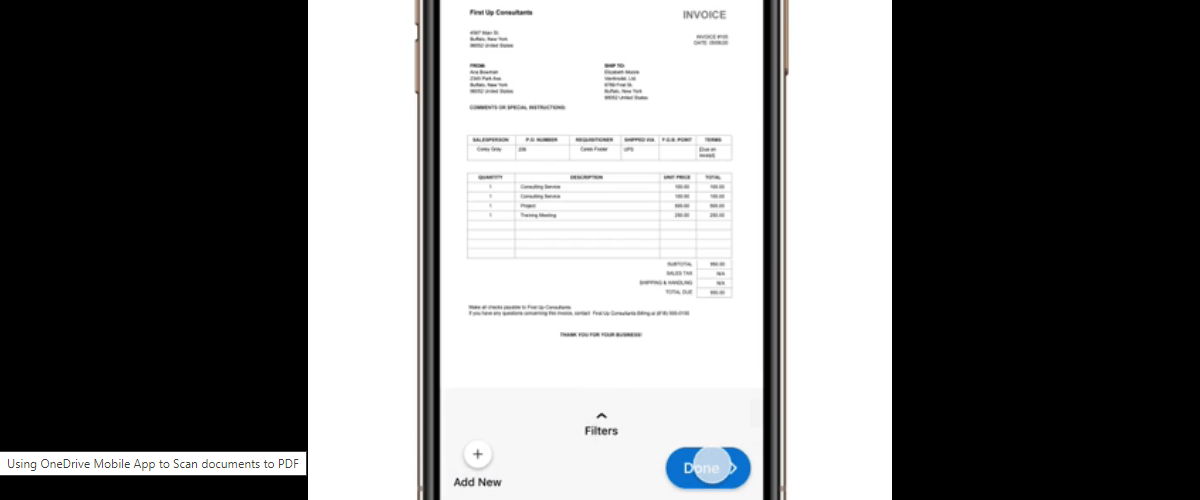
8. Escriba un nombre para su archivo digital.
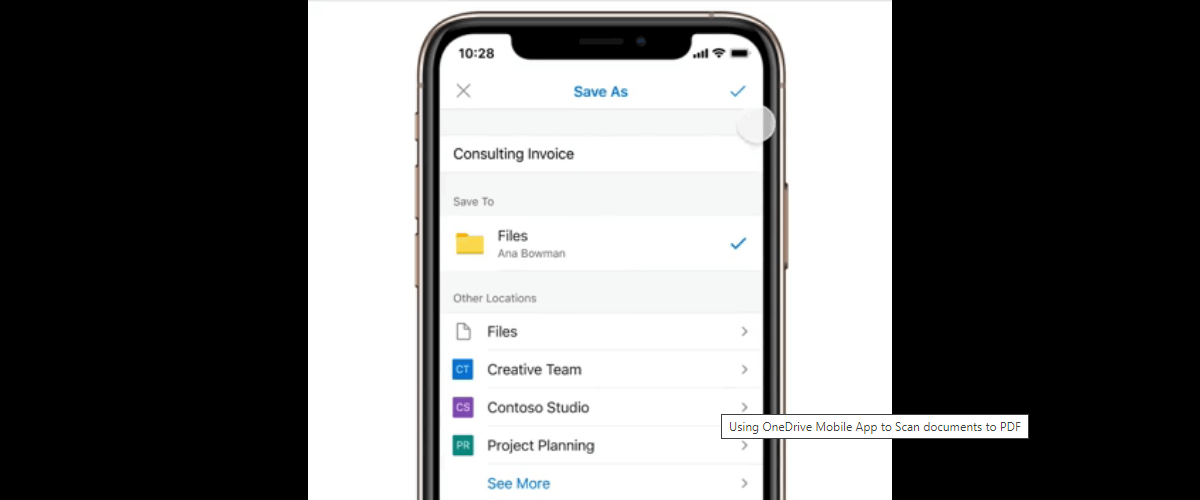
9. Grifo Guardar como para cargar el archivo en OneDrive.
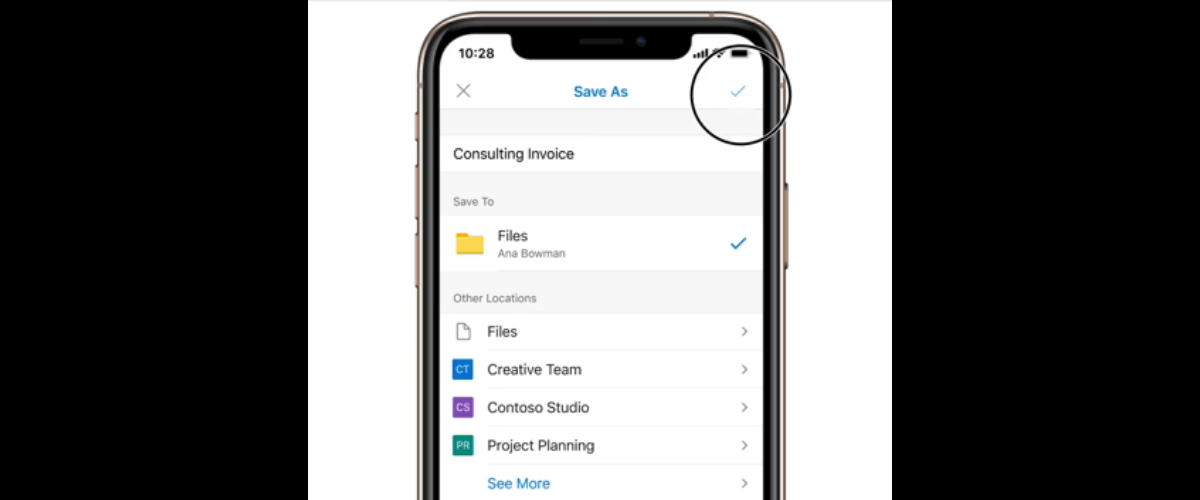
¡Ahí tienes! El escaneo de varias páginas en OneDrive es bastante sencillo. El proceso es similar para cualquier tipo de papeleo físico que desee convertir a PDF. Después de cargar su archivo digital en OneDrive, puede compartirlo con cualquier persona que use la plataforma.
Si tiene alguna pregunta o comentario, no dude en consultar la sección de comentarios a continuación.
![La aplicación OneDrive sigue fallando al sincronizar carpetas [Solución completa]](/f/8ec77b3096dff87b58d5d2384202bab9.jpg?width=300&height=460)